利用Excel的宏实现自动化报表生成
如何在Excel中运用宏实现自动化计算及分析

如何在Excel中运用宏实现自动化计算及分析?Excel是一款广泛应用的电子表格软件,它具有简单易用、功能强大等优点,成为许多人进行数据处理、分析和管理的首选工具。
其中,运用宏实现自动化计算及分析是Excel的一项重要功能之一,可以帮助人们更便捷地处理大量数据,提高工作效率。
本文将从如何编写宏、如何运用宏、如何解决常见问题等方面,介绍如何在Excel中运用宏实现自动化计算及分析。
一、如何编写宏宏是一段基于Visual Basic for Applications(VBA)编写的代码,其功能是将一系列既定的操作封装成一个命令,然后可以通过触发该命令来实现一系列的操作步骤。
编写宏的过程如下:1.打开Excel,新建一个工作簿。
2.在“开发”菜单栏中选择“Visual Basic”,打开VisualBasic编辑器。
3.在编辑器中,点击“插入”选项,选择模块,然后在模块中编写代码。
代码格式可参考下面的示例(本示例是用来计算某一列数据的平均值):Sub Average()Range("B1").SelectActiveCell.FormulaR1C1 = "=AVERAGE(R[1]C:R[6]C)"End Sub4.保存宏,命名为“Average”,然后关闭编辑器。
二、如何运用宏编写好宏之后,如何进行运用呢?这涉及到宏的调用和触发方式。
具体步骤如下:1.打开你需要应用宏的Excel工作簿,在打开的工作簿中按下“Alt + F8”快捷键。
2.打开“Macros”对话框,找到你编写的宏,选择并点击“Run”按钮,即可运行你编写的宏。
三、如何解决常见问题但是,在运用宏的过程中,会遇到各种问题,需要进行故障排除。
下面具体介绍几个常见问题及解决方法:1.代码无效或错误:这种情况通常和代码的语法有关。
可以检查语法错误,比较源代码与正确代码的区别。
2.宏无法运行:有些宏可能需要以管理员身份运行,这时需要右键单击Excel图标并以“管理员身份”重新启动Excel。
利用Excel中的宏实现自动化数据处理和分析
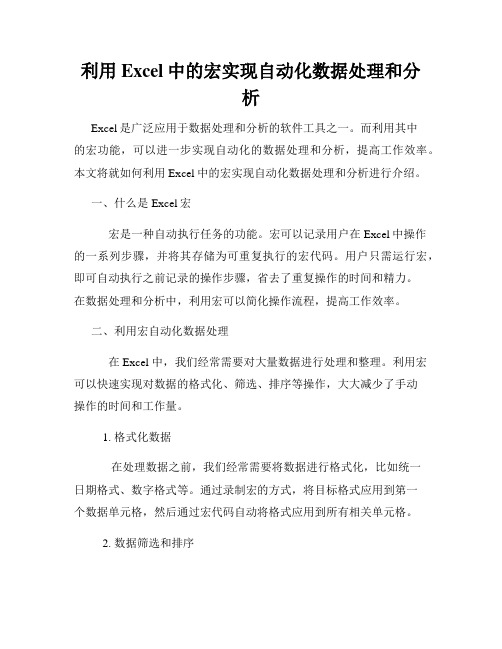
利用Excel中的宏实现自动化数据处理和分析Excel是广泛应用于数据处理和分析的软件工具之一。
而利用其中的宏功能,可以进一步实现自动化的数据处理和分析,提高工作效率。
本文将就如何利用Excel中的宏实现自动化数据处理和分析进行介绍。
一、什么是Excel宏宏是一种自动执行任务的功能。
宏可以记录用户在Excel中操作的一系列步骤,并将其存储为可重复执行的宏代码。
用户只需运行宏,即可自动执行之前记录的操作步骤,省去了重复操作的时间和精力。
在数据处理和分析中,利用宏可以简化操作流程,提高工作效率。
二、利用宏自动化数据处理在 Excel 中,我们经常需要对大量数据进行处理和整理。
利用宏可以快速实现对数据的格式化、筛选、排序等操作,大大减少了手动操作的时间和工作量。
1. 格式化数据在处理数据之前,我们经常需要将数据进行格式化,比如统一日期格式、数字格式等。
通过录制宏的方式,将目标格式应用到第一个数据单元格,然后通过宏代码自动将格式应用到所有相关单元格。
2. 数据筛选和排序在 Excel 中,我们可以使用高级筛选功能对数据进行筛选和排序。
可以通过录制宏的方式记录并自动执行筛选和排序的步骤,以实现对数据的自动筛选和排序。
3. 数据透视表Excel的数据透视表功能可以对大量数据进行汇总和分析。
宏可以自动创建数据透视表,并实现数据字段的灵活调整和布局,从而更方便地对数据进行分析和汇总。
三、利用宏实现自动化数据分析在数据分析中,我们需要对大量数据进行计算、统计和绘图等操作。
通过宏的自动化功能,可以高效地实现这些操作,提高数据分析的效率和精度。
1. 数据计算在 Excel 中,可以通过编写宏代码实现各种数据计算功能。
比如,可以编写宏来自动计算平均值、求和、最大值、最小值等统计指标,以及实现复杂数学公式的自动计算。
2. 数据统计利用宏可以自动化实现数据的统计分析。
可以编写宏来自动生成频率分布表、频率分布直方图等统计图表,以及实现各种统计指标的计算和汇总。
VBA实现自动化报表生成的技巧与方法

VBA实现自动化报表生成的技巧与方法随着信息技术的快速发展,报表生成已成为了各个行业中的一项常见任务。
而VBA(Visual Basic for Applications)是一种在Microsoft Office应用程序中广泛应用的编程语言,它可以帮助我们更高效地完成报表生成工作。
在本文中,我将向您介绍一些使用VBA实现自动化报表生成的技巧与方法。
1. VBA基础知识在开始学习如何使用VBA实现自动化报表生成之前,我们需要对VBA的基础知识有一定的了解。
首先,我们需要知道如何在Excel中打开VBA编辑器。
在Excel中,您可以按下Alt + F11,或者通过"开发工具"菜单中的"Visual Basic"选项来打开VBA编辑器。
2. 宏录制与编辑宏录制是使用VBA实现自动化报表生成的常用方法之一。
在VBA编辑器中,您可以点击"插入"菜单中的"模块"选项来创建一个新的模块。
然后,您可以进行宏录制操作。
在录制期间,Excel将会记录您对工作表的所有操作,并生成相应的VBA代码。
然而,录制的宏通常需要进行编辑,以便满足实际需求。
您可以通过打开VBA编辑器,对录制的宏进行修改和优化。
例如,您可以添加逻辑判断、循环结构和错误处理等,以确保报表生成的准确性和可靠性。
3. 了解对象模型在使用VBA实现自动化报表生成时,我们需要了解Excel的对象模型。
Excel对象模型将Excel工作簿、工作表、单元格等元素抽象为对象,我们可以通过操作这些对象来实现对报表的生成和处理。
例如,您可以通过以下方式引用和操作Excel工作表和单元格:```vbaDim ws As WorksheetSet ws = Worksheets("Sheet1") ' 引用工作表ws.Cells(1, 1) = "Hello, World!" ' 在指定的单元格中写入数据```通过知悉Excel的对象模型,您就可以使用VBA对报表进行精细的控制和操作。
VBA实现Excel的财务报表生成
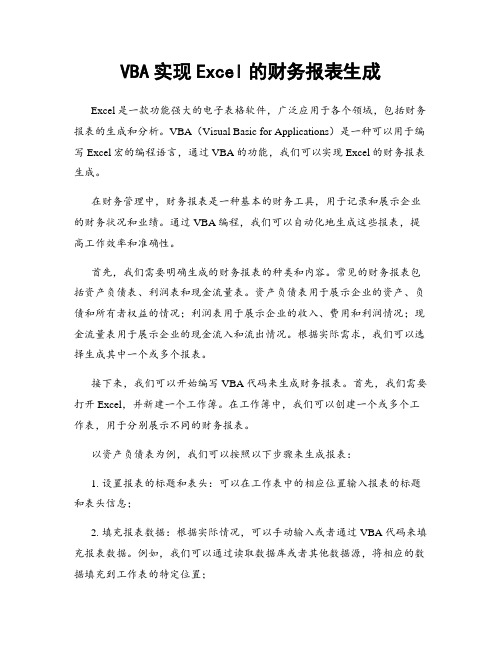
VBA实现Excel的财务报表生成Excel是一款功能强大的电子表格软件,广泛应用于各个领域,包括财务报表的生成和分析。
VBA(Visual Basic for Applications)是一种可以用于编写Excel宏的编程语言,通过VBA的功能,我们可以实现Excel的财务报表生成。
在财务管理中,财务报表是一种基本的财务工具,用于记录和展示企业的财务状况和业绩。
通过VBA编程,我们可以自动化地生成这些报表,提高工作效率和准确性。
首先,我们需要明确生成的财务报表的种类和内容。
常见的财务报表包括资产负债表、利润表和现金流量表。
资产负债表用于展示企业的资产、负债和所有者权益的情况;利润表用于展示企业的收入、费用和利润情况;现金流量表用于展示企业的现金流入和流出情况。
根据实际需求,我们可以选择生成其中一个或多个报表。
接下来,我们可以开始编写VBA代码来生成财务报表。
首先,我们需要打开Excel,并新建一个工作簿。
在工作簿中,我们可以创建一个或多个工作表,用于分别展示不同的财务报表。
以资产负债表为例,我们可以按照以下步骤来生成报表:1. 设置报表的标题和表头:可以在工作表中的相应位置输入报表的标题和表头信息;2. 填充报表数据:根据实际情况,可以手动输入或者通过VBA代码来填充报表数据。
例如,我们可以通过读取数据库或者其他数据源,将相应的数据填充到工作表的特定位置;3. 计算合计和总计:根据报表的要求,我们可以使用VBA代码来计算各个分类的合计和总计。
例如,可以使用SUM函数来计算某一列或某一行的合计值;4. 设置格式和样式:可以使用VBA代码来设置报表的格式和样式,使其更加美观和易读。
例如,可以设置字体、边框、背景颜色等;5. 添加图表和图形:可以使用VBA代码来生成图表和图形,以更直观地展示数据。
例如,可以使用Chart对象来创建柱状图、折线图等;6. 保存报表:生成完毕后,可以使用VBA代码将工作簿保存为指定的文件格式,方便后续使用和分享。
利用Excel进行数据表的报表自动更新
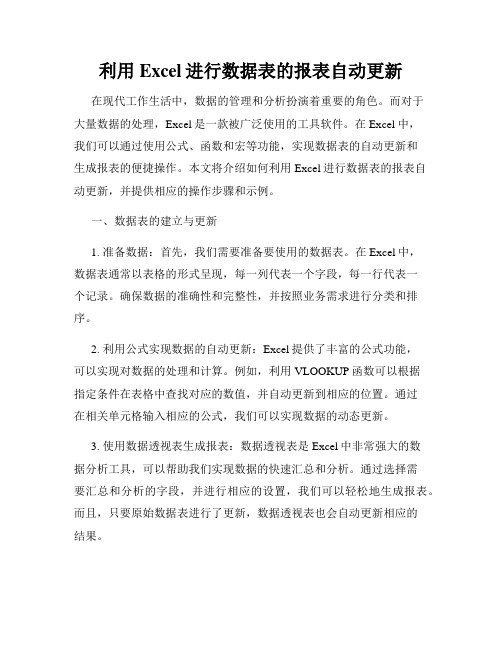
利用Excel进行数据表的报表自动更新在现代工作生活中,数据的管理和分析扮演着重要的角色。
而对于大量数据的处理,Excel是一款被广泛使用的工具软件。
在Excel中,我们可以通过使用公式、函数和宏等功能,实现数据表的自动更新和生成报表的便捷操作。
本文将介绍如何利用Excel进行数据表的报表自动更新,并提供相应的操作步骤和示例。
一、数据表的建立与更新1. 准备数据:首先,我们需要准备要使用的数据表。
在Excel中,数据表通常以表格的形式呈现,每一列代表一个字段,每一行代表一个记录。
确保数据的准确性和完整性,并按照业务需求进行分类和排序。
2. 利用公式实现数据的自动更新:Excel提供了丰富的公式功能,可以实现对数据的处理和计算。
例如,利用VLOOKUP函数可以根据指定条件在表格中查找对应的数值,并自动更新到相应的位置。
通过在相关单元格输入相应的公式,我们可以实现数据的动态更新。
3. 使用数据透视表生成报表:数据透视表是Excel中非常强大的数据分析工具,可以帮助我们实现数据的快速汇总和分析。
通过选择需要汇总和分析的字段,并进行相应的设置,我们可以轻松地生成报表。
而且,只要原始数据表进行了更新,数据透视表也会自动更新相应的结果。
示例:假设我们有一个销售数据表,包括产品名称、销售数量和销售金额等字段。
我们可以使用VLOOKUP函数在数据表中查找某个产品的销售数量,并自动更新到报表中的相应位置。
同时,利用数据透视表可以生成销售统计报表,包括不同产品的销售总量和销售金额。
二、利用宏实现数据表的报表自动生成除了使用公式和函数,Excel还提供了宏的功能,可以帮助我们实现更加复杂的操作和自动化流程。
通过录制宏和编写VBA代码,我们可以实现数据表的报表自动生成。
1. 录制宏:首先,我们需要新建一个宏,并进行录制。
在录制期间,可以执行一系列的操作,例如选择和复制数据、设置格式、生成图表等。
完成操作后,停止录制,并保存宏的代码。
如何使用Excel进行报表自动化与批量生成
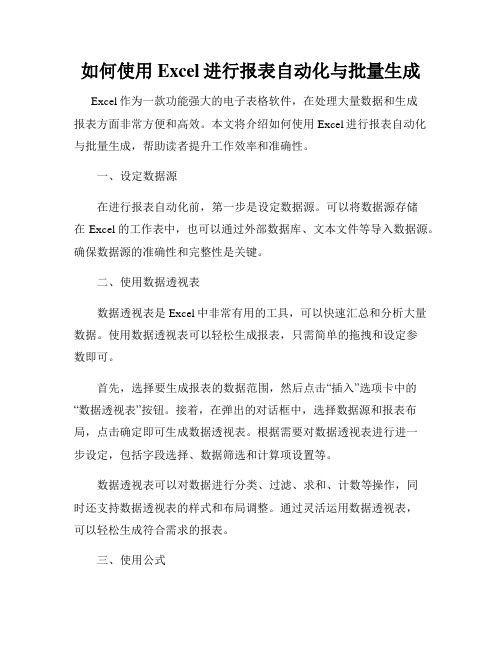
如何使用Excel进行报表自动化与批量生成Excel作为一款功能强大的电子表格软件,在处理大量数据和生成报表方面非常方便和高效。
本文将介绍如何使用Excel进行报表自动化与批量生成,帮助读者提升工作效率和准确性。
一、设定数据源在进行报表自动化前,第一步是设定数据源。
可以将数据源存储在Excel的工作表中,也可以通过外部数据库、文本文件等导入数据源。
确保数据源的准确性和完整性是关键。
二、使用数据透视表数据透视表是Excel中非常有用的工具,可以快速汇总和分析大量数据。
使用数据透视表可以轻松生成报表,只需简单的拖拽和设定参数即可。
首先,选择要生成报表的数据范围,然后点击“插入”选项卡中的“数据透视表”按钮。
接着,在弹出的对话框中,选择数据源和报表布局,点击确定即可生成数据透视表。
根据需要对数据透视表进行进一步设定,包括字段选择、数据筛选和计算项设置等。
数据透视表可以对数据进行分类、过滤、求和、计数等操作,同时还支持数据透视表的样式和布局调整。
通过灵活运用数据透视表,可以轻松生成符合需求的报表。
三、使用公式Excel的公式功能非常强大,可以进行各种复杂的计算和数据处理。
在报表生成过程中,可以通过编写适当的公式实现报表的自动化。
常用的公式包括SUM、AVERAGE、IF等函数,可以根据具体需求进行选择和应用。
通过使用公式,可以快速进行数据汇总、计算百分比、判断条件等操作,从而实现报表的自动化生成。
四、使用宏Excel的宏是一段自动执行的代码,可以实现用户自定义的操作和功能。
通过录制宏或编写VBA代码,可以实现报表的批量生成和自动化处理。
首先,点击“开发工具”选项卡,然后选择“使用相对应用程序录制宏”或“Visual Basic”按钮。
接着,进行录制或编写VBA代码,包括打开数据源、生成报表、保存文件等操作。
最后,将宏与特定的按钮或快捷键关联,以便快速执行宏。
通过使用宏,可以批量生成报表、自动填充数据、自动调整格式等,实现报表的高效生成与处理。
如何在excel中实现数据自动化报表生成
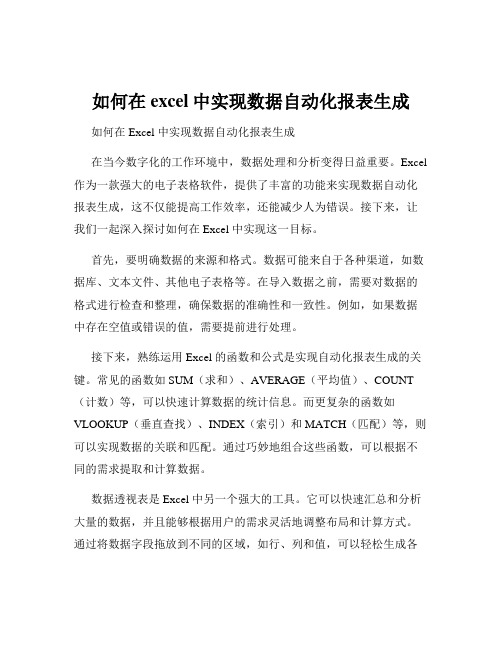
如何在excel中实现数据自动化报表生成如何在 Excel 中实现数据自动化报表生成在当今数字化的工作环境中,数据处理和分析变得日益重要。
Excel 作为一款强大的电子表格软件,提供了丰富的功能来实现数据自动化报表生成,这不仅能提高工作效率,还能减少人为错误。
接下来,让我们一起深入探讨如何在 Excel 中实现这一目标。
首先,要明确数据的来源和格式。
数据可能来自于各种渠道,如数据库、文本文件、其他电子表格等。
在导入数据之前,需要对数据的格式进行检查和整理,确保数据的准确性和一致性。
例如,如果数据中存在空值或错误的值,需要提前进行处理。
接下来,熟练运用 Excel 的函数和公式是实现自动化报表生成的关键。
常见的函数如 SUM(求和)、AVERAGE(平均值)、COUNT (计数)等,可以快速计算数据的统计信息。
而更复杂的函数如VLOOKUP(垂直查找)、INDEX(索引)和 MATCH(匹配)等,则可以实现数据的关联和匹配。
通过巧妙地组合这些函数,可以根据不同的需求提取和计算数据。
数据透视表是 Excel 中另一个强大的工具。
它可以快速汇总和分析大量的数据,并且能够根据用户的需求灵活地调整布局和计算方式。
通过将数据字段拖放到不同的区域,如行、列和值,可以轻松生成各种汇总报表,如销售额按产品和地区的汇总、员工绩效按部门的统计等。
条件格式也是一个非常有用的功能。
可以根据设定的条件,自动为符合条件的数据单元格设置特定的格式,例如突出显示销售额高于平均值的数据、用不同颜色标记不同范围的数值等。
这有助于快速发现数据中的关键信息和异常值。
宏和 VBA 编程则为更高级的自动化需求提供了可能性。
如果需要执行一系列复杂且重复的操作,可以通过录制宏或者编写 VBA 代码来实现。
例如,自动从多个工作表中提取数据并汇总到一个新的报表中,或者按照特定的规则对数据进行处理和格式化。
为了实现自动化报表生成,还需要合理地设置数据验证和保护工作表。
Excel中的数据表报表自动更新并发送技巧

Excel中的数据表报表自动更新并发送技巧随着数据分析和报表制作在企业中的重要性日益增加,人们对于数据报表的准确性和及时性要求也越来越高。
而在Excel中,通过一些技巧可以实现自动更新并发送数据表报表,从而提高工作效率。
本文将介绍一些Excel中的技巧,帮助您实现数据表报表的自动更新并发送。
一、利用工作表链接实现数据的自动更新在Excel中,我们可以创建工作表的链接来实现数据的自动更新。
具体操作如下:1. 打开需要链接数据的报表工作簿和数据源工作簿。
2. 在报表工作簿中选择需要链接的单元格,输入等号“=”,然后拖动选择数据源工作簿中的对应单元格或选定区域。
3. 按下回车键,将数据源工作簿中的数据链接到报表工作簿中的单元格。
当数据源工作簿中的数据发生改变时,报表工作簿中的链接数据也会相应更新。
通过利用工作表链接,我们可以实现数据的自动更新。
每当数据源工作簿中的数据发生改变时,报表工作簿中的链接数据会自动更新,保证报表的准确性。
二、使用宏实现自动化操作除了利用工作表链接实现数据的自动更新外,我们还可以利用宏(Macro)实现一些自动化操作,如自动更新数据和发送报表等。
下面以自动更新数据为例,介绍利用宏实现自动化操作的方法:1. 打开报表工作簿,按下“Alt+F11”快捷键,打开VBA编辑器。
2. 在VBA编辑器中,选择“插入” -> “模块”创建一个新模块。
3. 在新模块中编写宏代码。
比如,编写一个宏代码用于自动更新数据:```vbaSub AutoUpdateData()Workbooks.Open Filename:="数据源工作簿路径" ' 打开数据源工作簿Sheets("数据源工作表").Select ' 选择数据源工作表Range("A1").CurrentRegion.Copy ' 复制数据Workbooks("报表工作簿名称").Activate ' 激活报表工作簿Sheets("报表工作表").Select ' 选择报表工作表Range("A1").PasteSpecial Paste:=xlPasteValues ' 粘贴数据,仅保留数值Application.CutCopyMode = False ' 取消剪切板的复制模式Workbooks("数据源工作簿名称").Close SaveChanges:=False ' 关闭数据源工作簿,不保存End Sub```在上述代码中,需要将“数据源工作簿路径”、"数据源工作表"、"报表工作簿名称"和"报表工作表"替换为实际的工作簿路径和工作表名称。
- 1、下载文档前请自行甄别文档内容的完整性,平台不提供额外的编辑、内容补充、找答案等附加服务。
- 2、"仅部分预览"的文档,不可在线预览部分如存在完整性等问题,可反馈申请退款(可完整预览的文档不适用该条件!)。
- 3、如文档侵犯您的权益,请联系客服反馈,我们会尽快为您处理(人工客服工作时间:9:00-18:30)。
利用Excel的宏实现自动化报表生成在Excel中,宏是一种用于自动化操作和任务的功能。
通过利用宏,我们可以实现自动化报表的生成,提高工作效率和准确度。
本文将介
绍如何利用Excel的宏来实现自动化报表生成。
一、宏的介绍及基本原理
宏是一段由VBA(Visual Basic for Applications)语言编写的代码,可以在Excel中执行一系列预设的操作。
通过录制宏、编写代码和调用
宏的方式,我们可以实现自动化报表的生成。
二、录制宏步骤
1. 打开Excel,进入“开发工具”选项卡,点击“宏”按钮,弹出“宏”对
话框。
2. 在“宏”对话框中,输入宏的名称,并点击“创建”按钮。
3. 弹出“宏录制器”窗口,开始录制宏。
在这个过程中,所有的操作
都会被录制下来,包括输入、格式设置、公式运算等。
4. 完成录制后,点击“停止录制”按钮,保存录制的宏。
三、编写宏代码
录制的宏是一段VBA代码,可以通过编辑和调试来实现更复杂的
功能。
以下是一个示例的宏代码来生成一个简单的报表:
Sub GenerateReport()
' 定义变量
Dim ws As Worksheet
Dim rng As Range
' 设置报表工作表
Set ws = ThisWorkbook.Sheets("报表") ' 清空原有数据
ws.Cells.Clear
' 设置报表标题
ws.Cells(1, 1) = "销售报表"
ws.Cells(3, 1) = "日期"
ws.Cells(3, 2) = "销售额"
' 填充报表数据
For i = 1 To 10
ws.Cells(i + 3, 1) = Date + i
ws.Cells(i + 3, 2) = Int(Rnd() * 10000) Next i
' 设置报表格式
Set rng = ws.Range("A1:B13")
rng.Columns.AutoFit
rng.Rows.AutoFit
' 设置边框
rng.Borders.LineStyle = xlContinuous
' 设置表头背景色
rng.Rows(3).Interior.Color = RGB(200, 200, 200)
End Sub
四、调用宏生成报表
1. 按下Alt + F8,调出“宏”对话框。
2. 选择目标宏,“GenerateReport”,点击“运行”按钮。
3. 宏代码将在指定的工作表上生成报表,包括标题、数据、格式和样式等。
通过录制宏和编写代码,我们可以根据具体需求来定制报表生成的过程,包括数据的提取、整理、计算以及报表的格式设置、样式调整等。
利用Excel的宏,我们可以大大提高报表生成的效率和准确度,减少重复的操作和人为的错误。
总结:
利用Excel的宏实现自动化报表生成可以帮助我们提高工作效率和准确度。
通过录制宏和编写代码,我们可以根据具体需求来定制报表
生成的过程。
无论是简单的报表还是复杂的业务分析报表,Excel的宏功能都能提供强大的支持。
希望本文对您了解和使用Excel的宏有所帮助。
